Cómo abrir un archivo winmail.dat: online, Mac, iPhone...
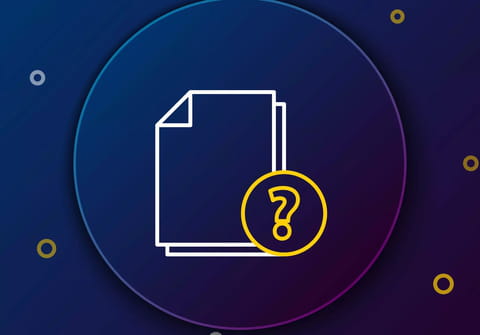
Puede ocurrir que al recibir un mensaje de correo que contiene datos adjuntos te aparezca un archivo denominado winmail.dat y no puedas abrirlo de forma normal. A continuación, te proponemos algunas soluciones para abrir este tipo de archivos en línea, en Windows y Mac, así como en tu Android o iPhone.
Cuando recibes archivos winmail.dat. adjuntos a un correo electrónico, esto quiere decir que algún usuario de Outlook o Microsoft Exchange te envió un archivo con formato RTF, pero este no fue codificado correctamente por los clientes de correo de Microsoft. Sin embargo, existen varias formas de abrirlos.
¿Cómo abrir archivos winmail.dat en línea?
En el sitio Winmaildat.com
Winmaildat.com ofrece un servicio en línea gratuito para ver el contenido de los archivos winmail.dat con un tamaño máximo de 50 MB. Para ello guarda el archivo adjunto .dat en tu ordenador, luego ve al sitio web winmaildat.com, pulsa en el botón Seleccionar archivo y búscalo en el explorador. Enseguida, haz clic en Comenzar para cargarlo y, en cuanto termine, podrás descargar su contenido. Ten en cuenta que algunos archivos winmail.dat no contienen archivos sino simplemente datos que Outlook aloja alli sobre el formato del correo electronico al que están adjuntos.
Con Lookout para Thunderbird
Una forma de abrir un archivo winmail.dat es instalando el complemento LookOut for Thunderbird, el cual es gratuito y de código abierto. Esta herramienta decodificará automáticamente el archivo winmail.dat que se muestra en el correo electrónico y presentará una lista de los archivos contenidos en este.
¿Cómo abrir archivos winmail.dat en Windows y Mac?
En Windows
- Guarda el archivo Winmail.dat que recibiste como adjunto en tu ordenador.
- Enseguida haz clic en el enlace para descargar Winmail Reader, un programa con una interfaz súper fácil de usar.
- Abre el programa y pulsa en el botón Open winmail.dat.

© Winmail Reader - Busca el archivo en el explorador y selecciónalo para abrirlo en Winmail Reader.
- El programa te mostrará el contenido del archivo. Al hacer clic sobre cada elemento aparacerá una vista previa en la parte derecha.
- Para guardar alguno de los elementos que contiene el archivo winmail.dat, selecciónalo y pulsa en Save as.
En Mac
- Guarda el archivo Winmail.dat en tu computadora.
- Descarga la aplicación TNEF's Enough y lánzala.
- No se abrirá ninguna ventana, así que no te preocupes. Solo aparecerá el icono de la app en el Dock. Ahora, simplemente arrastra el archivo .dat al icono de TNEF's Enough.

© Libre de derechos - Aparecerá una ventana que muestra el contenido del archivo Winmail.dat. Haz doble clic sobre el contenido que te interese ver y la aplicación te permitirá guardar una copia.

© TNEF's Enough - Josh Jacob
¿Cómo abrir archivos Winmail.dat en Android o iOS?
En Android
- Descarga la app Winmail.dat Opener.
- Abre el correo electrónico con el archivo Winmail.dat adjunto y descárgalo en tu smartphone.
- Abre la aplicación Winmail.dat Opener y pulsa sobre el botón Abrir archivo Winmail.dat.

© Winmail.dat Opener - Tobias Reinhardt - En la ventana que aparece, busca el archivo Winmail.dat y selecciónalo. Enseguida verás el contenido del archivo.
- Marca las casillas de los elementos adjuntos al interior del archivo y pulsa en Guardar selección.

© Winmail.dat Opener - Tobias Reinhardt - Elige el archivo en el que quieres guardar los elementos en la memoria tu móvil. Desde allí ya podrás abrirlos.
En iPhone o iPad
- Descarga la app TNEF's Enough.
- Ve al correo que contiene el archivo Winmail.dat, mantenlo presionado y, en el menú que aparece, selecciona Compartir > TNEF's Enough.
- Enseguida verás el contenido del archivo y podrás pulsar sobre cada elemento.
¿Qué soluciones alternas existen sin instalar ningún programa?
Para evitar esta situación, pide a tus contactos que solo te envíen mensajes como Texto sin formato. Esto hará que Outlook o Microsoft Exchange dejen de enviar archivos winmail.dat. Para enviar mensajes solo como texto sin formato desde Outlook, ve al menú Opciones, haz clic en Correo y encuentra la sección Formato de mensaje. Busca la línea Al enviar mensajes en formato de texto enriquecido a destinatarios de Internet, y selecciona Convertir a formato de texto sin formato.

